
bàn phím BlackBerry 10
Tuyệt hơn khi bàn phím bb10 tối ưu hoá rất tốt cho ngôn ngữ địa phuơng, và khả năng dự đóan từ cũng hoạt động cực tốt với tiếng Việt yay! Và càng tuyệt hơn khi mà khả năng học hỏi của máy sẽ nắm bắt thói quen của bạn và cải tiến, làm cho lần dự đoán sau sẽ càng ngày càng gần với thói quen sử dụng của bạn.
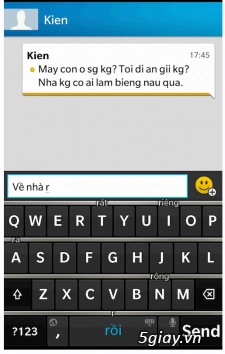
1. Giấu bàn phím
Sau khi sử dụng xong bàn phím ảo, để trở lại nhanh màn hình đầy đủ, chúng ta hoặc có thể nhấn im trên nút Space hoặc sử dụng 2 ngón tay kéo xuống dưới. Còn nếu muốn làm hiện lại keyboard thì làm ngược lại bằng cách kéo hai ngón tay lên hoặc nhấn vào bất kỳ chỗ nào trên màn hình soạn văn bản.
2. Xóa từ
Thay vì dùng phím delete nhiều lần, cách làm đơn giản nhất là chỉ quét nhẹ từ phải qua trái (bản thân mình cực kỳ thích chức năng này) - nếu bạn vẫn chưa rõ bằng cách nào hãy xem clip ở cuối bài.
3. Viết Tiếng Việt có dấu
Bên cạnh chọn tiếng Việt làm ngôn ngữ chính và sử dụng kiểu đánh TELEX, bạn có thể chọn các chữ với dấu bằng cách nhấn im vào một nguyên âm, sau đó chọn dấu phù hợp
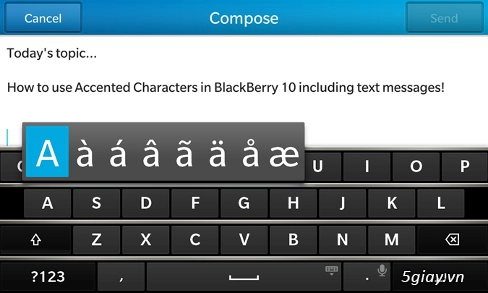
4. Nhập liệu bằng cách đọc từ
Thay vì nhập liệu bằng tay, bạn có thể nhấn im biểu tượng microphone gần nút space trong một khoảng thời gian, sau đó nói vào. Máy sẽ tự động chuyển các lời nói thành từ – Cách làm này thật sự không hiệu quả với tiếng Việt và thậm chí tiếng Anh nhiều người cũng không ưu tiên cách này cho lắm.
5. Tắt âm thanh khi đánh chữ
Để tắt tiếng khi đánh chữ , chọn Settings -> Language and Input -> On-Screen Keyboard. Từ đây bạn có thể kéo thanh volume về mức thấp nhất.
Tính năng dự đoán từ của BB10 có thể tắt từ đây
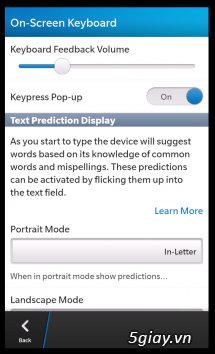
6. Thêm ngôn ngữ nhập liệu
Để thêm ngôn ngữ nhập liệu vào trong soạn thảo, chọn Settings -> LanguageandInput -> InputLanguages ->Add/RemoveLanguages. Sau đó chỉ việc chọn ngôn ngữ bạn thích thế là xong.
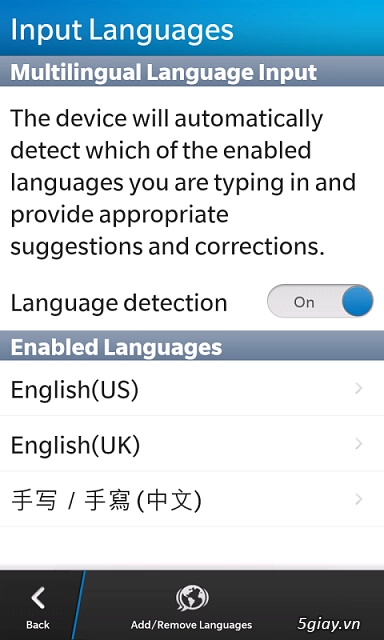
Trong quá trình sử dụng, bạn có thể chuyển đổi giữa các ngôn ngữ nhanh bằng cách nhấn vào biểu tượng quả địa cầu
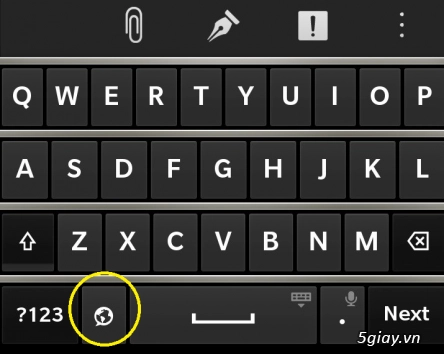
7. Tạo các từ viết tắt
Chọn Settings -> LanguageandInput -> AutomatedAssistance -> WordSubstitution. Sau đó nhập vào từ viết tắt bạn chọn ở trên và từ hoàn chỉnh ở dưới
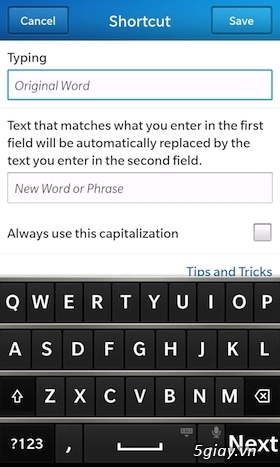
8. Sửa lỗi chính tả
Cách làm rất đơn giản, chỉ cần chọn vào từ bị sai (có gạch đỏ ở dưới), sau đó chọn từ được máy đề nghị
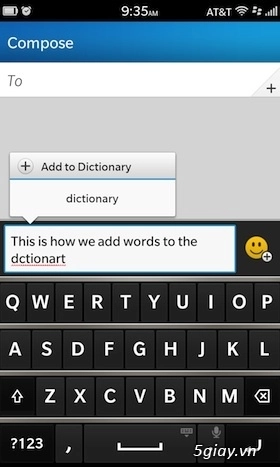
9. Thêm từ vào từ điển riêng
Khi thêm từ của mình vào trong từ điển, hệ điều hành sẽ bỏ qua không tự sửa các từ này – việc tự sửa từ đôi khi gây cảm giác bực mình cho nhiều người sử dụng ngôn ngữ gần giống tiếng Anh.
Cách thực hiện là khi đánh từ mà hiện ra màu đỏ ở dưới, nhấn vào từ đó, sau đó chọn “Add to Dictionary” (xem hình ở mục 8 ở trên)
Nếu sau đó bạn muốn sửa bất cứ từ nào thì vào Settings > Language and Input >Spell Check, sau đó chọn Edit Personal Dictionary
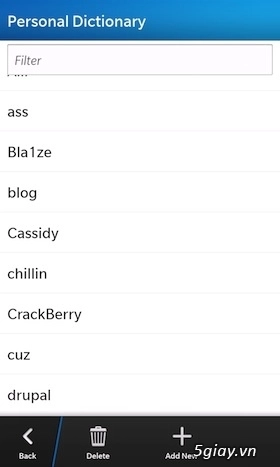
10. Chuyển đổi nhanh chữ và bản số
Bên cạnh nhấn nút Shift (mũi tên hướng lên), bạn có thể dễ dàng chuyển đổi giữa bảng chữ cái và các biểu tượng hay dấu câu, bằng cách vuốt nhẹ xuống dưới khi nhấn vào một từ. Làm như vậy để chuyển đổi ngược lại.
Tổng kết bài – hãy cùng xem qua đoạn clip tổng hợp các thủ thuật trên. Sau đó hãy tự trải nghiệm nha các bạn. Không gì vui bằng tự trải nghiệm thủ thuật và nắm vững nó đâu!!
Sau đây là đoạn clip về thủ thuật sử dụng bàn phím BlackBerry 10 toàn tập mà mình đã trình bày ở trên để các bạn tham khảo:
Hi vọng cách sử dụng bàn phím blackberry 10 hiệu quả nhất trên đây sẽ là bí kíp không thể thiếu cho những bạn đam mê các thế hệ BlackBerry hiện tại.
Có thể bạn quan tâm:
